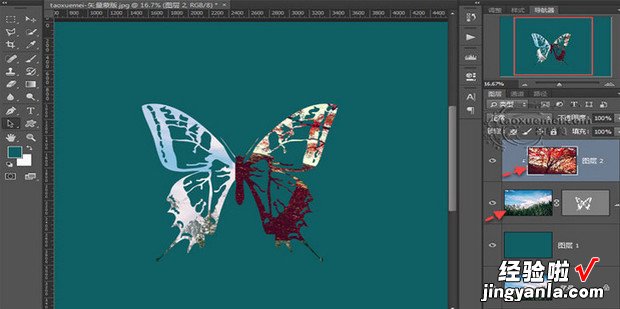PS蒙版是一种遮盖图像的工具,用于图像的合成,通俗的讲就是用蒙版盖住部分图像 , 达到控制图像内容显示的目的 , 保护了原始素材不被破坏,方便后续的修改,来自那么矢量蒙版是什么?矢量蒙版是由钢笔,自定义形状等矢量工具所创建的蒙版,它与分辨率无关,无论怎样的缩放都能保持光滑的轮廓,下面通过案例简单说明其用法

材料/工具
ps方法
使用比较多的是用矩形工具中的自定义形状工具,做个性化的图像,点击切换至矩形工具组中的自定义形状工具 , 上端工具栏中的工具模式切换为【路径】,形状中选择喜欢的图形读河 , 也可以网搜下载多种形状,添加到里面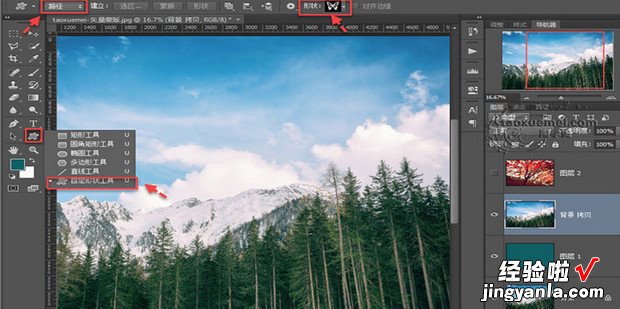
创建矢量蒙版有两种方式,可以先画出矢量图形路径,然后点击菜单栏上的【图层】,下拉菜单中点击【矢量蒙版】,展开的菜单中,点击【当前路径】,如果还没有画出路径,点击【显示全部】或者【隐藏全部】,任选其一都可以
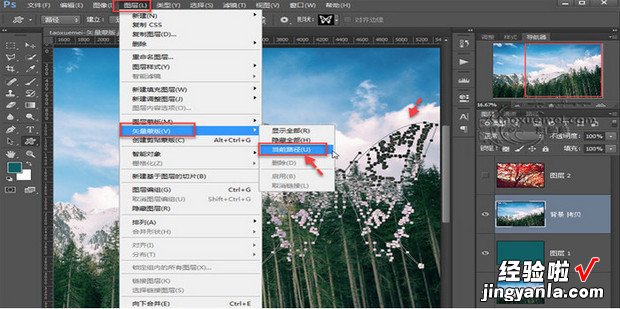
还可以通过快捷方式完成矢量蒙版的添加,按住Ctrl键,点击右下角的【添加图层蒙版】图标,加按Ctrl键,就变为添加矢量蒙版了
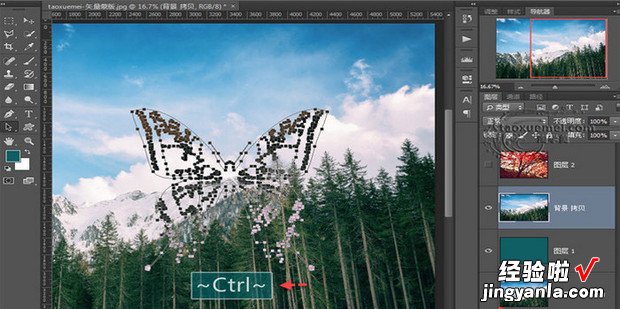
矢量蒙版添加之后 , 移动路径或者修改,可以使用【路径选择工具】或【直接选择工具】
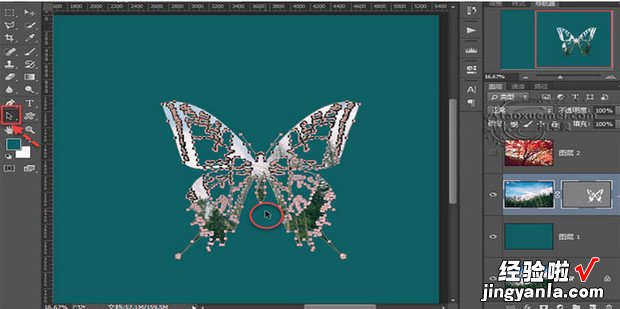
添加颜色图层 , 或者图像图层,显示的效果如下图所示

添加一个剪贴蒙版,合成后的效果更佳,也可以通过渐变和羽化等工具,逐渐修饰合成,达到理想的效果
【PS矢量蒙版如何使用,ps矢量蒙版如何使用详细步骤】